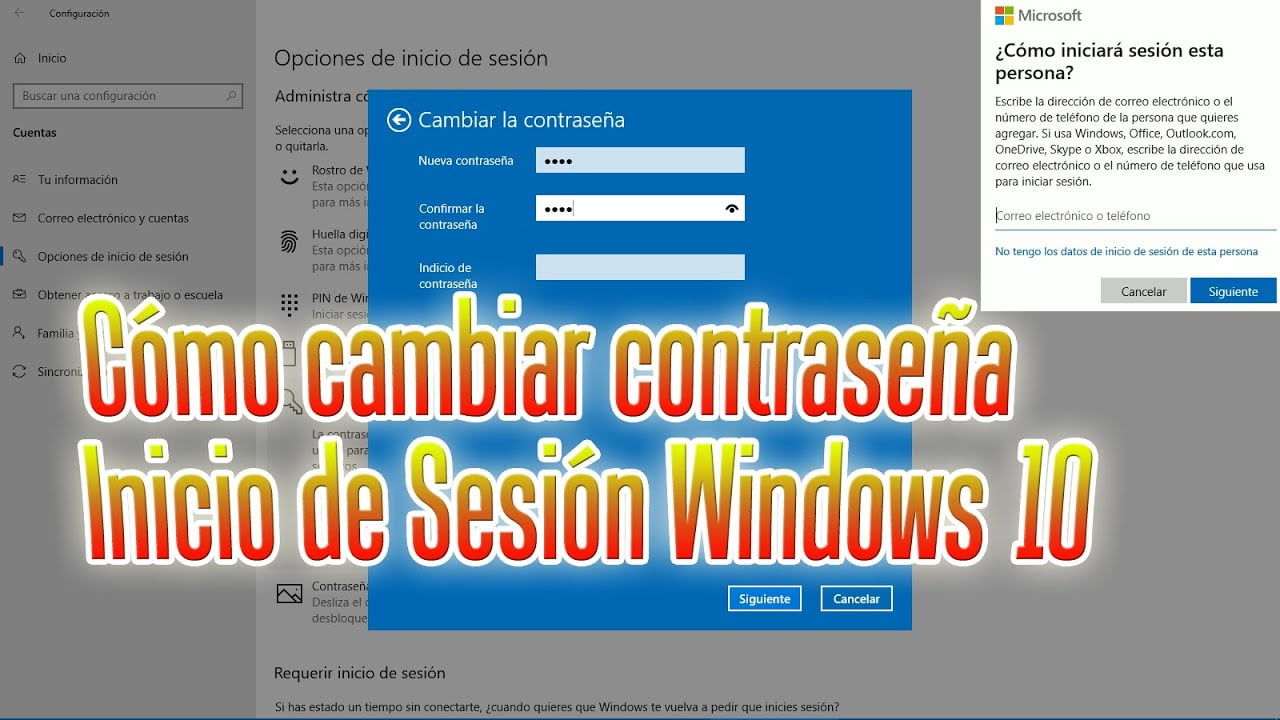
En la actualidad, la seguridad de nuestros datos es una prioridad. Es por eso que, cambiar la contraseña de Windows de manera segura es fundamental para proteger nuestra información personal y profesional. En este artículo, te explicaremos paso a paso cómo hacerlo de manera segura, para que puedas sentirte tranquilo y seguro al utilizar tu ordenador.
Guía completa: Cómo cambiar la contraseña de Windows paso a paso
Cambiar su contraseña de Windows es una tarea esencial para mantener la seguridad de su equipo y proteger sus datos personales. Si desea cambiar su contraseña de Windows, siga esta guía paso a paso para hacerlo de manera segura y eficiente.
Paso 1: Acceda a la configuración de su cuenta de usuario
El primer paso para cambiar su contraseña de Windows es acceder a la configuración de su cuenta de usuario. Para hacerlo, haga clic en el botón «Inicio» en la esquina inferior izquierda de la pantalla y seleccione «Configuración».
A continuación, seleccione «Cuentas» y luego «Opciones de inicio de sesión». Aquí, encontrará la opción para cambiar su contraseña.
Paso 2: Elija su nueva contraseña
Una vez que haya accedido a la configuración de su cuenta de usuario, el siguiente paso es elegir su nueva contraseña. Asegúrese de crear una contraseña segura y única que contenga letras mayúsculas y minúsculas, números y símbolos. Es importante que no utilice la misma contraseña en diferentes cuentas o dispositivos.
Sugerencia: Evite utilizar información personal o fácil de adivinar, como fechas de cumpleaños o nombres de mascotas, ya que esto puede comprometer la seguridad de su contraseña.
Paso 3: Cambie su contraseña
Una vez que haya elegido su nueva contraseña, el siguiente paso es cambiarla. Para hacerlo, simplemente ingrese su contraseña actual y luego ingrese su nueva contraseña en los campos correspondientes. <
Cambiar mi contraseña en pocos pasos: Guía práctica y fácil de seguir
Si eres usuario de Windows, sabes que la seguridad de tu información personal y profesional es de vital importancia para evitar posibles robos de identidad o ataques informáticos. Una de las medidas que puedes tomar para proteger tus datos es cambiar tu contraseña periódicamente. En este artículo te explicaremos cómo hacerlo de manera segura y sencilla.
Paso 1: Accede a la opción «Cambiar contraseña»
En primer lugar, deberás acceder a la opción «Cambiar contraseña» dentro de la configuración de tu cuenta de usuario de Windows. Para hacerlo, sigue estos pasos:
- Presiona las teclas «Ctrl + Alt + Supr» en tu teclado.
- Selecciona la opción «Cambiar contraseña».
Alternativamente, puedes acceder a la opción «Cambiar contraseña» desde el menú de inicio de Windows, haciendo clic en el icono de tu perfil de usuario y seleccionando la opción correspondiente.
Paso 2: Ingresa tu contraseña actual
Una vez que hayas accedido a la opción «Cambiar contraseña», se te pedirá que ingreses tu contraseña actual. Este es un paso importante para asegurarte de que eres el propietario de la cuenta y evitar posibles intentos de hacking. Ingresa tu contraseña actual y haz clic en «Aceptar».
Paso 3: Crea una nueva contraseña
Una vez que hayas ingresado tu contraseña actual, se te pedirá que ingreses una nueva contraseña. Es importante que elijas una contraseña segura y difícil de adivinar. Asegúrate de seguir estas recomendaciones:
- Comb
Descubre cómo recuperar la contraseña de Windows en pocos pasos
¿Alguna vez has olvidado la contraseña de tu cuenta de Windows y te has quedado bloqueado fuera de tu ordenador? No te preocupes, hoy te enseñaremos cómo recuperar la contraseña de Windows en pocos pasos.
Paso 1: Utiliza la opción de recuperación de contraseña
La forma más sencilla de recuperar tu contraseña de Windows es utilizando la opción de recuperación de contraseña que se encuentra en la pantalla de inicio de sesión. Haz clic en «¿Olvidó su contraseña?» y sigue las instrucciones para restablecerla.
Paso 2: Utiliza una cuenta de administrador
Si tienes acceso a una cuenta de administrador en tu ordenador, puedes cambiar la contraseña de la cuenta bloqueada. Inicia sesión con la cuenta de administrador y ve a «Panel de control > Cuentas de usuario > Administrar otra cuenta». Selecciona la cuenta bloqueada y haz clic en «Cambiar la contraseña».
Paso 3: Utiliza un disco de restablecimiento de contraseña
Si no tienes acceso a una cuenta de administrador, puedes utilizar un disco de restablecimiento de contraseña para acceder a tu cuenta. Necesitarás crear un disco de restablecimiento de contraseña antes de olvidar tu contraseña. Inserta el disco en tu ordenador y sigue las instrucciones para restablecer la contraseña.
Paso 4: Utiliza un programa de recuperación de contraseña
Si los pasos anteriores no funcionan, puedes utilizar un programa de recuperación de contraseña como «Ophcrack» o «Windows Password Recovery Tool». Estos programas pueden recuperar la contraseña de tu cuenta de Windows sin necesidad de acceder a ella.Cómo cambiar el nombre de usuario en Windows fácilmente – Guía paso a paso
Cuando se trata de cambiar el nombre de usuario en Windows, puede parecer una tarea complicada. Sin embargo, es un proceso sencillo que se puede hacer en unos pocos pasos. En esta guía paso a paso, te mostraremos cómo cambiar el nombre de usuario en Windows de manera fácil y rápida.
Paso 1: Abre el menú de inicio y selecciona «Configuración». También puedes presionar la tecla de Windows + I para acceder directamente a la configuración.
Paso 2: Selecciona «Cuentas» en la ventana de configuración.
Paso 3: En la sección de «Tus cuentas», haz clic en «Cambiar nombre de usuario». Si usas una cuenta de Microsoft, también puedes cambiar el nombre de usuario en línea en accounts.microsoft.com.
Paso 4: Ingresa el nuevo nombre de usuario que deseas utilizar y haz clic en «Siguiente».
Paso 5: A continuación, se te pedirá que ingreses la contraseña de la cuenta para confirmar el cambio de nombre de usuario. Ingresa la contraseña y haz clic en «Aceptar».
Paso 6: Finalmente, cierra la sesión de Windows y vuelve a iniciar sesión con el nuevo nombre de usuario.
¡Listo! Ahora has cambiado el nombre de usuario en Windows de manera fácil y rápida. Recuerda que, aunque hayas cambiado el nombre de usuario, el nombre de carpeta de usuario y el nombre de perfil de usuario seguirán siendo los mismos.
Es importante destacar que, al cambiar el nombre de usuario, también se cambiará el nombre de la carpeta de usuario en el disco duro. Si tienes archivos o programas que estén vinculados al nombre de usuario anterior, es posible que debas actualizar manual
En conclusión, cambiar su contraseña de Windows es una tarea importante para mantener su información segura y protegida. Siga los pasos mencionados anteriormente y asegúrese de seguir las mejores prácticas de seguridad, como elegir una contraseña segura y cambiarla regularmente. Recuerde, el objetivo es proteger su información personal y mantener su equipo seguro de posibles amenazas. ¡No espere más y cambie su contraseña de Windows hoy mismo!
